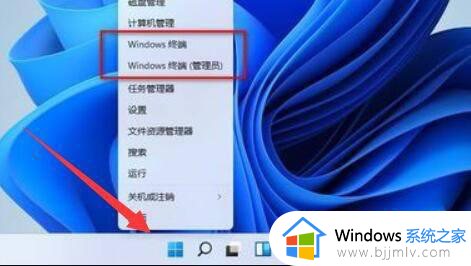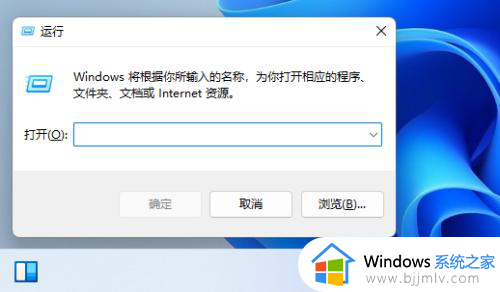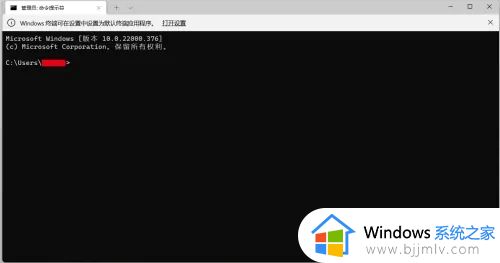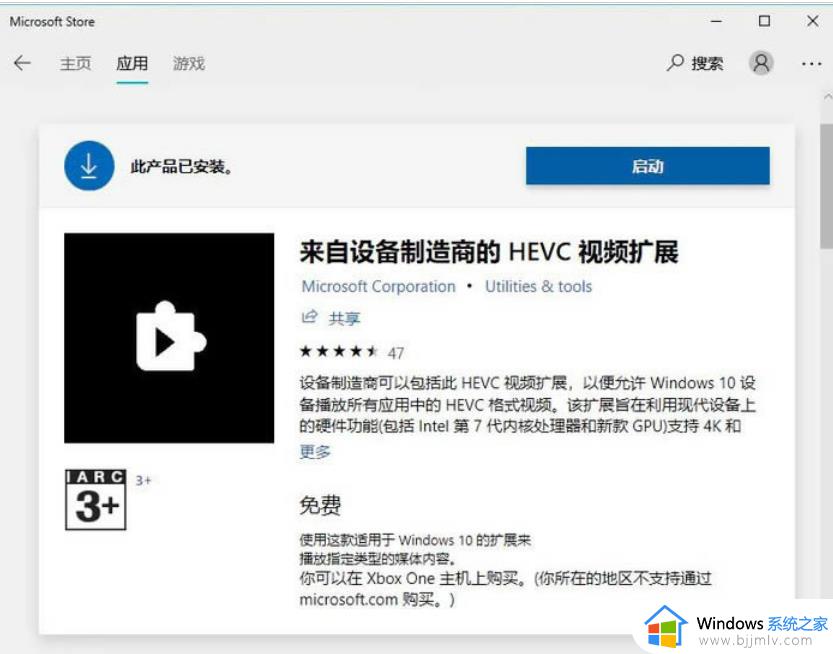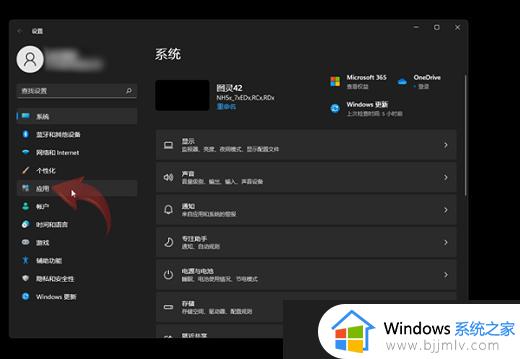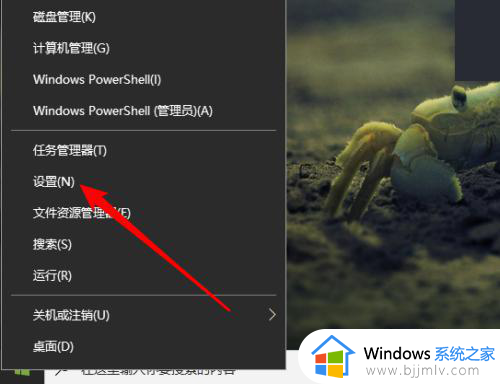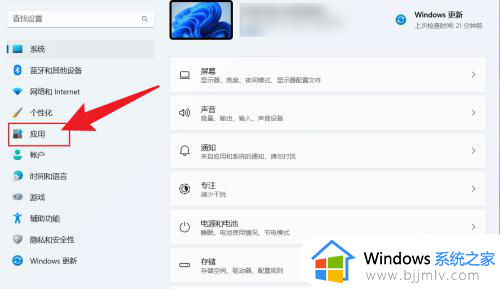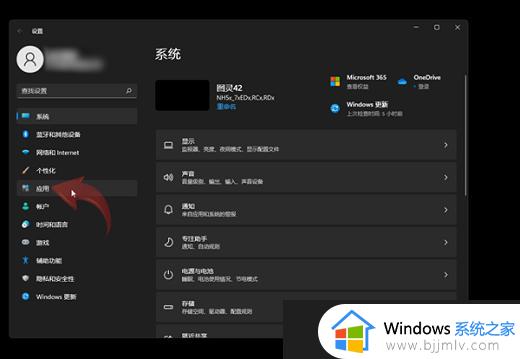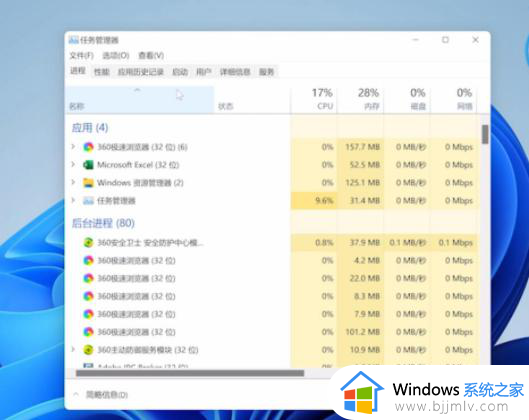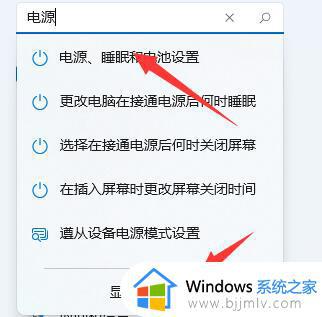win11媒体播放器掉帧怎么办 win11媒体播放器帧率低解决方法
最近很多用户的电脑在接收到微软发送的升级win11系统推送通知之后,也都迫不得已的将电脑进行更新,然而当用户在使用win11系统中自带的媒体播放器进行播放视频时,却老是会出现画面掉帧的情况,对此win11媒体播放器掉帧怎么办呢?接下来小编就来教大家win11媒体播放器帧率低解决方法。
具体方法:
方法一
1、当win11更新后掉帧严重怎么办?首先当我们的散热有些设备温度过高时,会通过降频的方法来降低问题。
2、这时可以打开系统设置选项,我们在左上角搜索电源,点击显示所有结果选项。
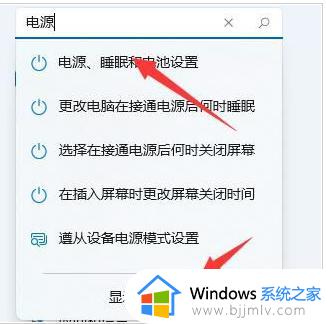
3、接着我们在下拉列表中打开选择电源计划。
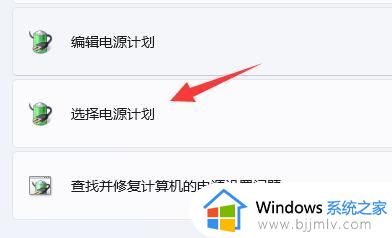
4、再勾选开启高性能模式即可。
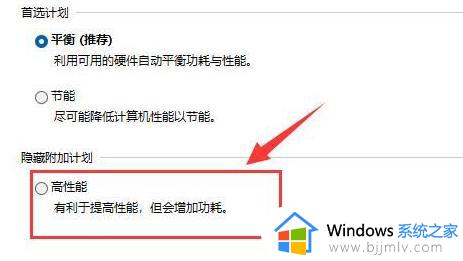
5、如果高性能模式也解决不了,可以尝试购买一个外接散热器试试看。
方法二
1、Win + R 键打开运行窗口输入 msconfig。
2、点击 服务 选项卡,勾选 隐藏所有 Microsoft 服务,点击 全部禁用。
3、点击 启动 选项卡,点击 打开任务管理器,然后禁用全部启动项并确定。
4、重启电脑。
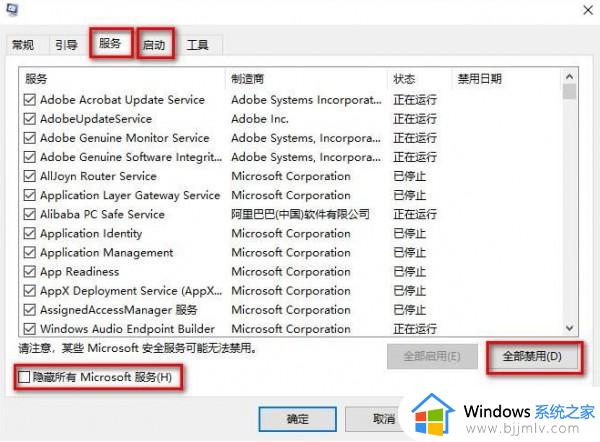
以上就是小编给大家带来的有关win11媒体播放器帧率低解决方法了,有出现这种现象的小伙伴不妨根据小编的方法来解决吧,希望能够对大家有所帮助。